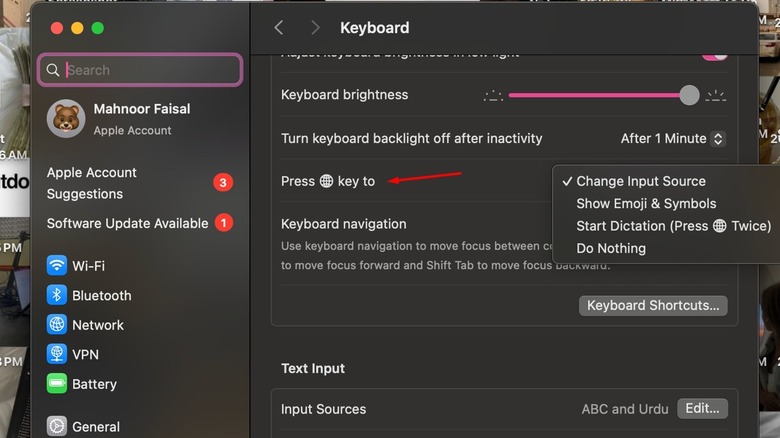El teclado es uno de los dispositivos más importantes de su computadora, lo que le permite dar comandos para las diferentes operaciones que desea realizar. La mayoría de los teclados en estos días vienen con 104 teclas alfanuméricas como un estándar de facto, uno de los cuales es la tecla FN. Si bien la función de la mayoría de las otras claves, como las teclas SCRN ESC e impresas, se explica por sí misma, no se puede decir lo mismo sobre la tecla FN. Será difícil para alguien que sea nuevo en el mundo de la computadora descubrir qué hace exactamente la tecla FN en el teclado.
Related a Shift, CTRL y ALT en Home windows y comando en Mac, el FN es una clave modificadora, lo que significa que se usa en combinación con otras teclas para cambiar su función routine. La tecla FN también se conoce como tecla de función, y en Home windows y la mayoría de los teclados Mac, la encontrará ubicada en la esquina inferior izquierda de su teclado. Sin embargo, en algunos teclados MAC de tamaño grande que cuentan con una almohadilla numérica, encontrará la tecla FN en el medio, al lado de las teclas de inicio y closing. Además, en los nuevos teclados MacBooks y Apple, el icono FN ha sido reemplazado por el ícono del mundo en lugar de la tecla FN, pero no se preocupen, ambos son lo mismo.
Curiosamente, la clave FN realiza diferentes funciones en Home windows y Mac. Si es alguien que cambia de Home windows a Mac o viceversa, puede llevar un tiempo acostumbrarse a la funcionalidad de la tecla FN en el sistema operativo que está utilizando. Entonces, veremos cómo el comportamiento de la tecla FN difiere en Home windows y Mac.
¿Cómo difiere el comportamiento de la tecla FN entre Mac y Home windows?
En Home windows y Mac, la tecla FN generalmente se usa en combinación con las teclas F. En Home windows, cuando presiona la tecla FN junto con las teclas F1-F12, su computadora realizará las funciones de {hardware} que generalmente están integradas en estas teclas. Por ejemplo, encontrará el icono UP de volumen incrustado en la tecla F8, lo que significa que presionar las teclas FN y F8 junta el volumen de su sistema. Sin embargo, si presiona solo las teclas F1-F12, es decir, sin la tecla FN, entonces realizarán sus funciones estándar. Por ejemplo, presionar la tecla F5 actualiza la página internet.
La funcionalidad de la tecla FN es completamente opuesta a Mac. No necesita presionar las teclas F1-F12 junto con la tecla FN para realizar las funciones de {hardware}. Por ejemplo, si desea aumentar el volumen en una Mac, simplemente necesita presionar la tecla F12, no FN+F12. Sin embargo, hay ciertas aplicaciones que tienen su propia función separada asociada con las teclas F1-F12. Para asegurarse de no terminar utilizando la función de {hardware} de las teclas F1-F12 cuando realmente desea usar sus funciones para una aplicación en specific, debe seguir estos pasos:
- Abra la configuración del sistema y elija el teclado.
- Haga clic en los atajos de teclado y luego las teclas de función.
- Habilite las teclas “Use las teclas F1, F2, and many others. como teclas de función estándar”.
Ahora, el uso de las teclas F1-F12 solo realizará la función que estas teclas han asociado con la aplicación que está utilizando. Si desea usar la función de {hardware} de estas teclas, deberá usarlas junto con la tecla FN. Eso significa que ahora tendrá que presionar FN+F12 para aumentar el volumen.
¿Cómo cambiar qué acción realiza la clave FN cuando se usa de forma independiente?
Aunque la tecla FN es una clave modificadora, lo que significa que generalmente se usa en combinación con otras teclas en su teclado, también puede usarla por separado para realizar una determinada función. Sin embargo, esta opción solo está disponible para los usuarios de Mac. En Home windows, no puede usar la tecla FN por separado para realizar cualquier acción. Dicho esto, para personalizar la configuración de comportamiento de la clave FN en Mac, siga estos pasos:
- Abra la configuración del sistema en su Mac y elija el teclado de la barra lateral izquierda.
- Haga clic en el icono desplegable junto a la tecla FN para la opción y seleccione la acción que desea que la tecla FN se realice cuando se presione por separado.
Puede elegir entre cambiar la fuente de entrada, mostrar emojis y símbolos, o comenzar el dictado. Related a Home windows, si no desea que la tecla FN realice una acción cuando se usa de forma independiente, puede elegir la opción Do Nothing en el menú desplegable.